云骑士U盘装机教程
- 分类:U盘教程 回答于: 2022年10月15日 10:30:59
电脑重装系统相对来说还是比较简单的,我们只需要借助对应的工具就可以重装,那么,云骑士U盘装机教程是怎样的?
 有用
26
有用
26

 小白系统
小白系统

 1000
1000
 1000
1000
 1000
1000
 1000
1000
 1000
1000
 1000
1000
 1000
1000
 1000
1000
 1000
1000
 1000
1000
工具/原料:
系统版本:Windows7
品牌型号:联想小新Air15
软件版本:云骑士
方法/步骤:
1、先准备一个没有文件的U盘,然后下载云骑士一键重装系统。
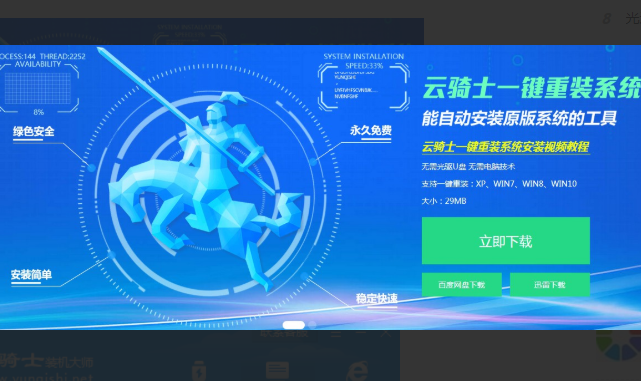
2、打开云骑士软件,随后把U盘插入电脑,启动U盘。
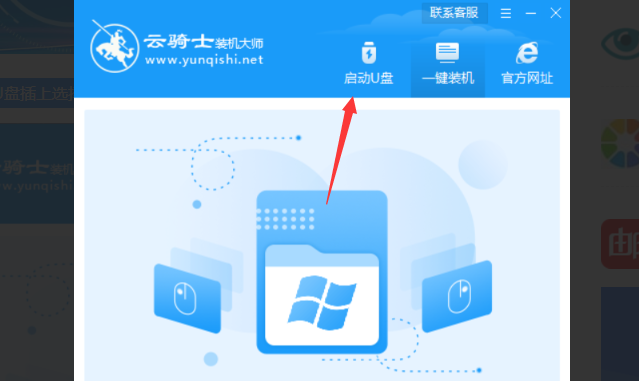
3、自行检测U盘。点一下【制作U盘启动盘】。
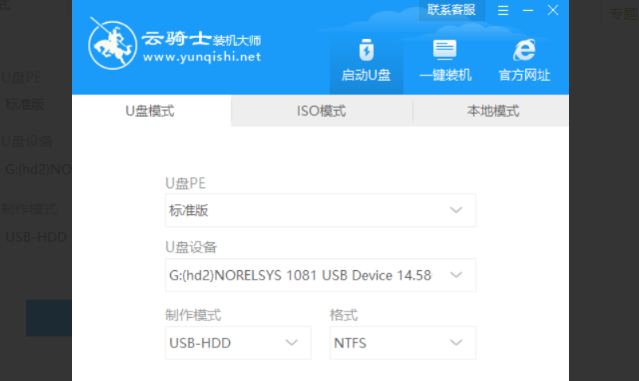
4、选择合适的操作系统安装,勾选系统版本后,点击开始制作。
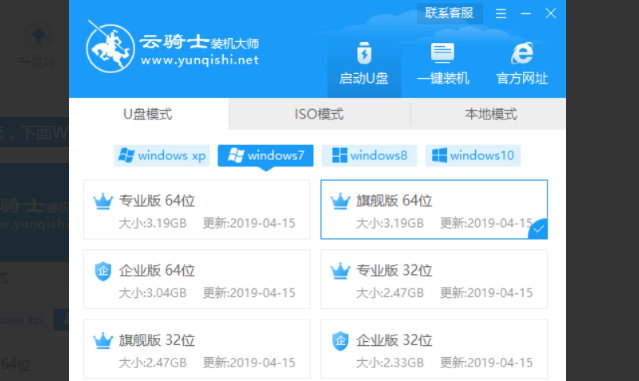
5、等候制作,制作完成后偶会有一个提示,然后把u盘插到需要装机的电脑上。
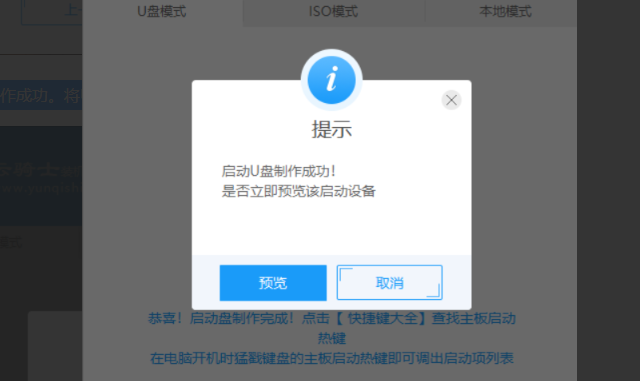
6、重启电脑的时候,要不断的按f2键。
7、出现启动设备菜单,然后选择U盘名字直接进入。

8、进入界面弹出云骑士,然后选择一个系统安装。
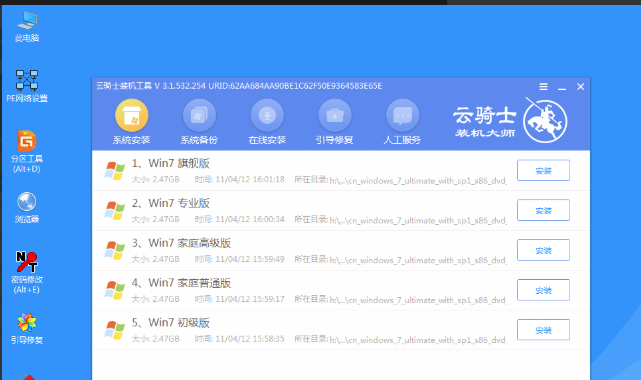
9、安装结束后,拔掉U盘重新启动。
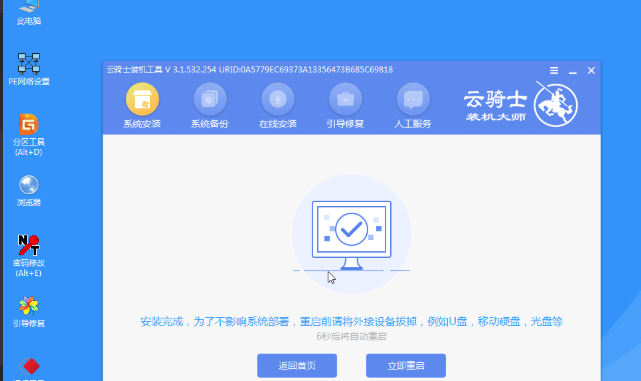
总结:我用的是这些步骤去重装系统的,非常实用,如果需要重装电脑的人,也可以用。
 有用
26
有用
26

分享


转载请注明:文章转载自 www.xiaobaixitong.com
本文固定连接:www.xiaobaixitong.com
 小白系统
小白系统
小白帮助
如果该页面中上述提供的方法无法解决问题,您可以通过使用微信扫描左侧二维码加群让客服免费帮助你解决。备注:人工客服仅限正常工作时间(周一至周六:9:00~12:00 2:00~6:00)

长按或点击右侧按钮复制链接,去粘贴给好友吧~


http://127.0.0.1:5500/content.htmlhttp://127.0.0.1:5500/content.htmlhttp://127.0.0.1:5500/content.htmlhttp://127.0.0.1:5500/content.htmlhttp://127.0.0.1:5500/content.htmlhttp://127.0.0.1:5500/content.htmlhttp://127.0.0.1:5500/content.htmlhttp://127.0.0.1:5500/content.htmlhttp://127.0.0.1:5500/content.html
取消
复制成功
电脑开机如何进入u盘启动
 1000
10002022/10/25
bios设置u盘启动的方法
 1000
10002022/07/15
小白系统u盘启动盘制作的方法
 1000
10002022/06/23
热门搜索
小白U盘重装系统步骤win7重装教程
 1000
10002022/06/08
电脑如何格式化u盘方法教程
 1000
10002022/06/03
u盘系统盘如何制作
 1000
10002022/05/13
U盘启动盘制作工具下载教程
 1000
10002022/05/09
iso文件制作u盘系统安装盘的方法
 1000
10002022/04/24
u盘在电脑上读不出来怎么办的解决方法
 1000
10002021/12/28
小编教你一键U盘装系统
 1000
10002020/06/18
上一篇:怎样u盘重装系统
下一篇:win11系统怎么用u盘安装的方法
猜您喜欢
- u盘安装xp系统如何操作2022/12/26
- u盘文件恢复软件,小编教你恢复U盘文件..2018/03/21
- 华硕笔记本怎么设置光盘启动,小编教你..2018/01/29
- u盘启动软件哪一个比较好2022/09/12
- 固态硬盘分区,小编教你固态硬盘怎么分..2018/06/02
- u盘启动盘制作方法2023/01/16
相关推荐
- usb接口无法识别,小编教你怎么解决usb..2018/01/27
- 台式电脑u盘重装系统步骤细讲教程..2020/12/21
- 制作uefi启动u盘win10重装教程图解..2022/02/17
- u盘装系统引导文件添加失败怎么办..2021/07/28
- 小白教你win10怎么设置虚拟内存..2017/09/30
- 怎么用u盘重装系统大白菜2022/10/17
文章已经到底了,点击返回首页继续浏览新内容。

















